امروزه اکثر رایانه های شخصی بیش از یک هارد دیسک دارند. و هر دیسک جداگانه ، به عنوان یک قاعده ، به چندین پارتیشن تقسیم می شود. در این راستا ، عملیات تغییر نامه یا پارتیشن درایو چندان کم نیست.
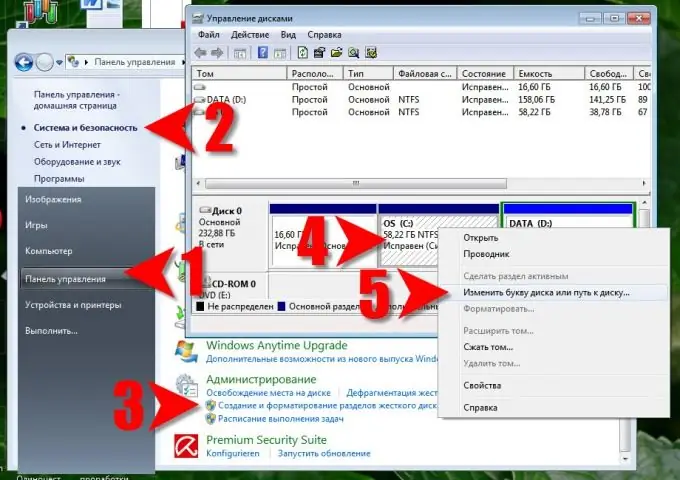
دستورالعمل ها
مرحله 1
برای اینکه بتوانید نامه درایو یا نامه پارتیشن را تغییر دهید ، باید از حقوق کافی برخوردار باشید ، بنابراین اولین مرحله در این روش باید ورود به سیستم با حقوق مدیر باشد.
گام 2
منوی دکمه "Start" را باز کنید و دستور "Control Panel" را انتخاب کنید.
مرحله 3
مراحل انجام شده در ویندوز 7 و ویستا با ویندوز XP کمی متفاوت است. در ویندوز 7 و ویستا ، در کنترل پنل ، روی پیوند سیستم و امنیت کلیک کنید و سپس در بخش ابزارهای مدیریتی ، روی ایجاد و قالب بندی پارتیشن های سخت دیسک کلیک کنید Windows XP: در صفحه کنترل ، روی پیوند عملکرد و نگهداری و سپس پیوند ابزارهای مدیریتی کلیک کنید. در پانل مدیریت ، روی Computer Management دوبار کلیک کنید. سپس ، در بخش ذخیره سازی ، روی مدیریت دیسک کلیک کنید. مراحل زیر تقریباً در ویندوز 7 ، ویستا و XP مشابه است.
مرحله 4
در پنجره تحت عنوان مدیریت دیسک ، روی دیسک یا پارتیشن مورد نظر برای تغییر حرف کلیک راست کرده و Change Drive Letter یا Drive Path را انتخاب کنید.
مرحله 5
در پنجره باز شده ، روی دکمه "تغییر" کلیک کنید. در پنجره بعدی ، حرف مورد نظر را از لیست کشویی مقابل کتیبه "Assign drive letter (A-Z)" انتخاب کنید.
مرحله 6
سیستم عامل از شما می خواهد تغییر حرف را تأیید کنید - دکمه "بله" را فشار دهید.
مرحله 7
با کلیک روی "تأیید" هر دو پنجره را ببندید. در نتیجه ، حرف درایو یا پارتیشن انتخاب شده تغییر می کند.







